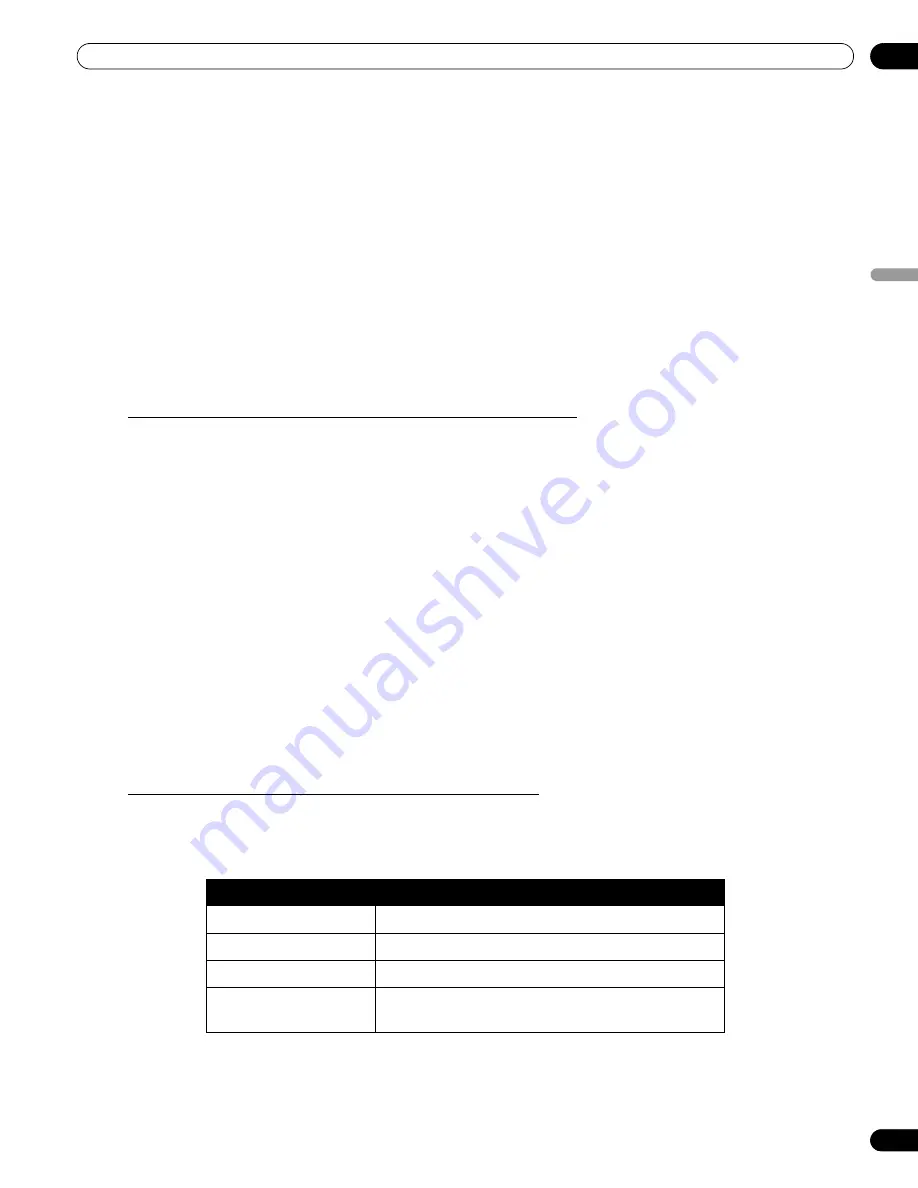
57
Fr
Utilisation d’autres appareils avec le moniteur à écran plat
06
Français
6.2.2
Application des réglages à un ordinateur
Il est nécessaire de procéder à des réglages particuliers pour raccorder un ordinateur au moniteur à écran plat.
Cette section explore également les réglages d’écran de base sur le moniteur à écran plat après avoir appliqué
les réglages initiaux à l’ordinateur.
1 ) Accédez à
ENTRÉE3(D-Sub15)
via le menu
Configuration Entrée
.
2 ) Sélectionnez le paramètre désiré.
D-Sub15, Blu-ray, DVD, DVR, Magnétosc., Câble, Satellite, JEU ou Ordinateur pour Nom Entrée ; RVB,
Comp.1 (YCbCr) ou Comp.2 (YPbPr) pour le Décodage Couleur. Auto n’est disponible que pour le Format
Signal.
3 ) Appuyez sur
EXIT
pour quitter le menu.
Lorsqu’un ordinateur personnel est raccordé, le type de signal d’entrée est automatiquement identifié par le
moniteur à écran plat. S’il est impossible de voir les images de l’ordinateur sur le moniteur ou si les images ne
sont pas nettes, utilisez la fonction Écran pour régler l’image.
Réglages automatiques de la position de l’image et de l’horloge
Lors de la connexion avec un ordinateur, la position de l’image, la phase d’horloge et la fréquence d’horloge
peuvent être réglées. L’option Autoconfiguration règle automatiquement ces paramètres, mais la position de
l’image et l’horloge peuvent également être réglées manuellement. Cette section décrit la fonction de réglage
automatique tandis que la section suivante explique comment régler manuellement les positions et l’horloge.
L’appareil de la source AV doit être raccordé au moniteur à écran plat et mis sous tension pour que cette option
fonctionne. Pour activer l’autoconfiguration, suivez les instructions ci-dessous.
1 ) Accédez à
Config. Automatique
via le menu
Écran
.
La fonction est lancée dès que la sélection est faite. Toutefois, selon l’image, la position peut ne pas
changer même après le réglage.
2 ) Appuyez sur
HOME MENU
pour quitter le menu.
Remarque :
Cette fonction n’est pas sélectionnable lorsque l’ordinateur est raccordé via la prise HDMI.
Lorsque l’Autoconfiguration est terminée, le message “L’Autoconfiguration est terminé” apparaît sur l’écran.
Toutefois, même dans les cas où le réglage ne permet pas d’ajuster l’image, le message apparaît si d’autres
facteurs affectent le changement. L’Autoconfiguration peut échouer si l’image de l’ordinateur comprend des
motifs répétés ou une image monochrome. En cas d’échec de l’Autoconfiguration pour corriger le
positionnement de l’image et l’horloge, choisissez une autre image sur l’ordinateur personnel et recommencez
l’opération.
Réglages manuels de la position de l’image et de l’horloge
L’autoinstallation est généralement la meilleure méthode pour régler la position de l’image, la phase d’horloge et
la fréquence de l’horloge avec un raccordement à un ordinateur. Toutefois, suivez les étapes ci-dessous pour
optimiser l’écran.
1 ) 1) Accédez à
Pos.
Horizontale, Pos.
Verticale
,
Horloge
ou
Phase
via le menu
Écran
.
2 ) Utilisez les touches fléchées haut/bas (
/
) pour régler l’option.
Vous pouvez également utiliser les flèches gauche/droite (
/
) pour modifier Pos. Horizontale,
Pos. Verticale, Horloge et Phase.
3 ) Appuyez sur
HOME MENU
pour quitter le menu.
Option
Description
Pos. Horizontale
permet de régler la position horizontale d’une image
Pos. Verticale
permet de régler la position verticale d’une image
Horloge
permet de régler une image scintillante
Phase
permet de régler une image scintillante ou des
caractères à faible contraste
Chapter_06.fm Page 57 Friday, June 20, 2008 2:11 PM
Содержание Kuro KRP-600M
Страница 1: ......
















































